Comment créer un blog sur WordPress
Publié: 2018-02-20À première vue, l'idée de créer votre propre blog sur WordPress semble simple. Cependant, dès que vous vous immergez dans le monde de WordPress, vous pouvez vite comprendre que c'est plus difficile que vous ne le pensiez auparavant.
Dans cette situation, de nombreux débutants cherchent une réponse à la question de savoir comment créer leur propre blog, et certains d'entre eux peuvent rechercher des plateformes alternatives.
Bien que, pour créer un blog sur WordPress, vous ayez besoin de quelques connaissances, cependant, ce ne sera pas si difficile si vous n'avez aucune connaissance. Avec ce guide, vous pouvez rapidement obtenir le résultat souhaité à partir de zéro et ne pas vous perdre sur la route.
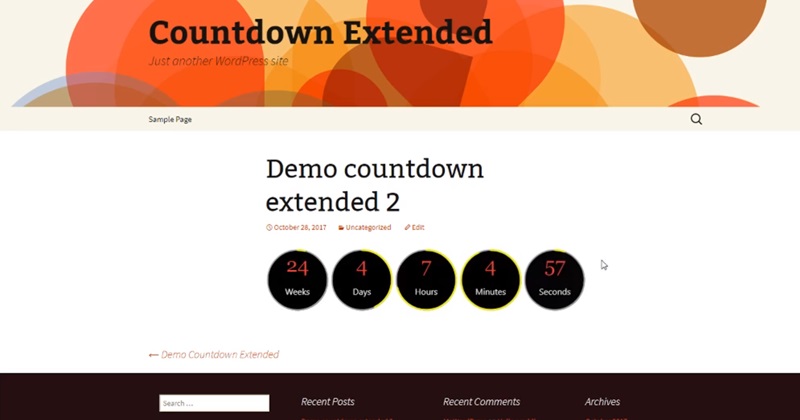
Dans cet article, nous verrons comment créer votre propre blog et pourquoi vous en avez besoin et nous vous aiderons à préparer votre copie de WordPress pour l'hébergement. Et à la fin, nous passerons par les paramètres pour personnaliser votre blog WordPress à votre guise ! Commençons.
Comment créer un blog WordPress et pourquoi en avons-nous besoin ?
Le blogging est une activité à multiples facettes qui peut améliorer vos compétences en tant qu'écrivain, spécialiste du marketing, développeur et même devenir un projet de création d'une entreprise en ligne en réseau. Si vous êtes un indépendant ou un développeur, chacune de ces compétences peut vous aider à gagner plus d'expérience, à attirer plus de clients et à augmenter votre note.
Par exemple, Tomas L. a créé cinq directions commerciales, en commençant par un blog axé sur un créneau unique, en le monétisant avec de petites offres, puis en le vendant à un bon prix. Voici cinq façons courantes de gagner de l'argent en créant un blog :
- Publicité : placement de publicité permanente ou parrainage.
- Marketing d'affiliation : gagner de l'argent en vendant le produit de quelqu'un.
- Biens électroniques : création et vente de livres au format électronique, plugins, applications, webinaires, cours et bien plus encore.
- Produits réels : livres, événements, cours de formation, produits, etc.
- Services : développement, conception, conseil, coaching, rédaction et bien plus encore.
En général, même en tant que pigiste, vous pouvez bénéficier de la gestion de votre blog sur WordPress. Voici quelques autres avantages : la reconnaissance de la marque, le sentiment d'un site en direct et la possibilité de rassembler le public intéressé. Tout cela est particulièrement important pour les freelances débutants et les développeurs !
En bref, la création d'un blog peut donner un grand coup de pouce au démarrage d'une carrière, ainsi que fournir des opportunités supplémentaires de revenus (vous pouvez également consulter le plugin WordPress Pricing table builder).
Comment choisir l'hébergement et le domaine de blog WordPress
WordPress est une plate-forme avec code open source, accessible à tous en téléchargement sur WordPress.org . Vous y trouverez également des sujets open source, des plugins, de la documentation, des blogs de développeurs et des forums de support.
Il existe également un site bien connu – WordPress.com. Cette solution d'hébergement et de gestion du blog sur les serveurs WordPress est proposée par Automattic, dont le fondateur, Matt Mullenweg, était l'un des principaux créateurs de WordPress. Bien que WordPress.com ne soit pas la bonne solution pour les personnes qui souhaitent avoir la propriété et le contrôle complets de leurs blogs.
Pour mettre votre propre blog sur WordPress, vous devez préparer quelque chose. Le logiciel est gratuit et open source, mais où allez-vous le placer ? Comment les gens y auront-ils accès ? Cela nécessitera les éléments suivants :
- Hébergement adapté.
- Nom de domaine.
- Une copie de WordPress (peut-être).

De nombreux plans d'hébergement incluent un service de domaine gratuit, nous vous suggérons donc de commencer par choisir la bonne société d'hébergement. Nous vous recommandons de faire attention à de tels moments qui vous simplifieront la vie, par exemple, comme les sauvegardes régulières, l'installation de WordPress en 1 clic et le domaine gratuit. Les développeurs seront également intéressés par la présence de fonctionnalités avancées, telles que PHP avec le support de PHPMyAdmin, l'accès FTP (File Transfer Protocol) pour la gestion des fichiers et l'accès SSH pour une meilleure configuration du serveur.
Avec le bon ensemble de fonctionnalités, nous pouvons lancer rapidement votre blog sur WordPress. Une fois que vous avez choisi le sujet de votre blog, votre domaine et votre hébergement, il est temps de créer votre blog sur WordPress. Passons par des étapes importantes.
Comment créer un blog WordPress – 7 étapes
À présent, vous avez déjà choisi WordPress comme plate-forme pour votre blog, créé un compte avec un hébergement et un domaine et êtes prêt à créer votre site Web. Il ne vous reste plus qu'à trouver comment démarrer votre blog sur WordPress ! Voici notre guide détaillé de sept étapes simples sur la façon de créer votre blog sur WordPress et de l'exécuter (consultez également notre plugin WordPress Countdown).
1. Installez WordPress sur votre hébergement
Très souvent, l'hébergement est fourni par des installateurs automatiques, qui sont disponibles dans le panneau de contrôle d'hébergement. Il existe de nombreuses combinaisons, mais elles exécutent toutes les mêmes étapes de base.
Tout d'abord, connectez-vous à votre compte et dans le Panneau de configuration, recherchez la section WordPress Auto-installer. Par exemple, si vous utilisez Hostgator pour votre site Web, vous devez rechercher la section QuickInstall et installer WordPress.
Choisissez WordPress de l'une des manières pratiques et vous accéderez à la page où vous devez remplir le formulaire. Les noms des champs parlent d'eux-mêmes et il est donc facile de les remplir, puis cliquez sur le bouton Installer pour démarrer le processus d'installation :
Si vous souhaitez installer WordPress manuellement, c'est aussi possible avec la fameuse installation de WordPress en 5 minutes. Voici ce qu'il faut faire :
- Téléchargez WordPress.
- Créez une base de données et un utilisateur avec des droits d'accès complets dans leur compte d'hébergement.
- Téléchargez les fichiers WordPress décompressés sur le compte d'hébergement à la racine de votre site.
- Exécutez le script d'installation de WordPress en ouvrant l'URL où vous venez de télécharger vos fichiers.
- Suivez les instructions et vous réussirez!
Après avoir installé WordPress, la prochaine chose que vous voulez est de regarder les paramètres par défaut.
2. Choisir les paramètres par défaut dans WordPress
WordPress offre un certain nombre d'options qui vous aideront à personnaliser votre site Web.
WordPress est livré avec de nombreux paramètres par défaut que vous pouvez modifier en fonction de vos besoins. Ils détermineront à quoi ressemblera votre blog et fonctionneront sur WordPress. Après avoir passé un peu de temps à configurer ces données maintenant, il y aura moins de soucis de nettoyage plus tard.
Tout d'abord, connectez-vous à la console WordPress. De là, allez dans Paramètres> Général, où vous seront présentés un certain nombre de paramètres par défaut. Commencez par vérifier l'en-tête de votre site et son sous-titre (Tagline). Bien que vous puissiez déjà les spécifier lors de l'installation, vous pouvez également le faire ici. Ils représentent le nom de votre blog et sa brève description :
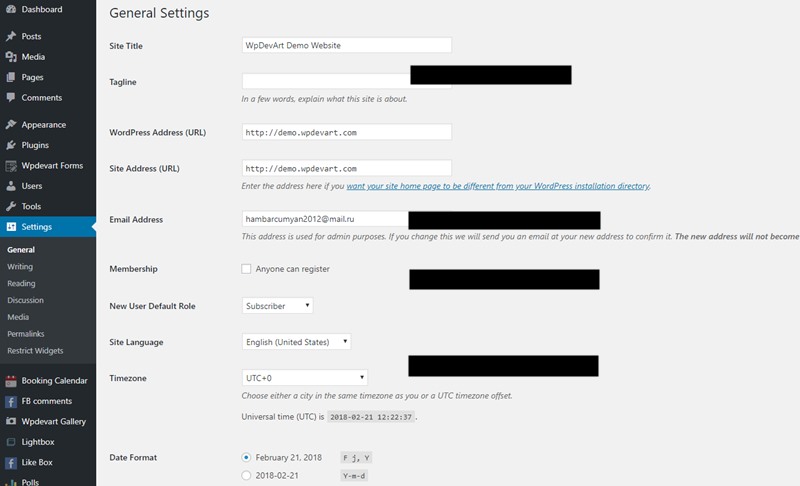
Ensuite, vérifiez la langue du site et le fuseau horaire. Si la langue de votre blog est différente de l'anglais, passez à celle dont vous avez besoin (plus de 70 langues disponibles). La sélection du fuseau horaire correct est également importante, car elle détermine la manière dont WordPress affichera vos enregistrements et définira le calendrier de publication.
Enfin, pensez à définir le format de la date. Différentes régions ont des formats différents, alors concentrez-vous sur le public cible. Par exemple, le public américain sera familier avec le format m/d/Y, tandis que le public international d/m/Y.
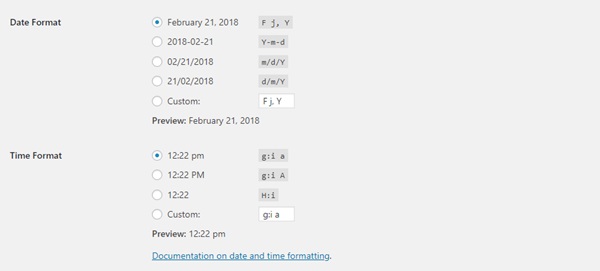
Lorsque vous avez terminé, cliquez sur Enregistrer les modifications. Ensuite, accédez à Paramètres> Discussion pour activer ou désactiver le bloc de commentaires ou définir des restrictions pour des mots clés spécifiques. Vous pouvez également choisir de recevoir ou non des notifications par e-mail concernant les commentaires. Ici, le choix des paramètres dépend du temps que vous souhaitez passer à modérer les commentaires. Nous vous recommandons également de désactiver les notifications automatiques et les backlinks (pingback), ainsi que les alertes des autres blogs :
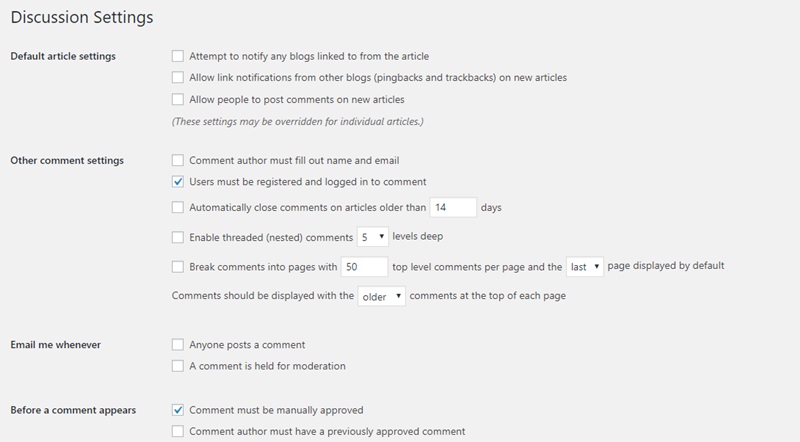
Après avoir configuré les paramètres, cliquez sur Enregistrer les modifications. Il est temps de s'occuper d'un design adapté à votre blog !

3. Choisir un thème WordPress adapté
Il est maintenant temps de choisir un thème WordPress adapté. Il s'agit essentiellement d'un modèle qui définit la conception de votre site et constitue la partie importante de WordPress. Vous pouvez changer de thème à tout moment, alors ne vous inquiétez pas trop par où commencer.
Vous trouverez ci-dessous quelques lignes directrices que vous pouvez utiliser pour trouver le bon sujet pour votre blog sur WordPress :
- Conception réactive.
- Le thème devrait bien fonctionner dans tous les navigateurs et les principaux plugins WordPress devraient être pris en charge.
- Il devrait être prêt pour la traduction.
- Recherchez un forum d'assistance en direct pour votre thème où les utilisateurs obtiennent rapidement des réponses.
- Un code propre est important pour le référencement.
- Les critiques et les témoignages élevés sont un bon signe car l'expérience parle le mieux.
Nous vous recommandons de rechercher un thème approprié dans le répertoire des thèmes de WordPress.org. Une fois que vous avez trouvé le thème, accédez à la console WordPress et accédez à la page de configuration des thèmes (Apparence > Thèmes > Ajouter un nouveau).
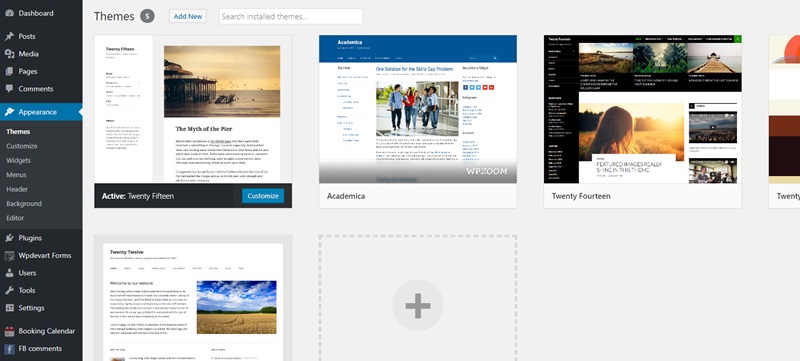
Dans le champ de recherche, tapez le nom du thème souhaité que vous avez trouvé dans le catalogue de thèmes WordPress. Après cela, vous verrez le thème dont vous avez besoin, survolez-le et cliquez sur Installer :
Après l'installation, cliquez sur le bouton Activer. Votre thème devrait maintenant être installé !
4. Installez quelques plugins WordPress importants
Chaque développeur WordPress a une liste de plugins nécessaires à installer. Une sélection appropriée de plugins vous aidera à comprendre comment bloguer de manière efficace et pratique. La plupart des meilleurs plugins utiles sont gratuits et open source. Par exemple:
Yoast SEO . Le référencement est la clé pour améliorer le classement de Google et ce plugin est de loin le plus populaire et le plus largement disponible (consultez la liste des meilleurs plugins WordPress SEO).
Générateur de formulaire de contact WpDevArt. C'est l'un des plugins les plus utiles sur WordPress.org. Il vous permettra de créer un formulaire de contact rapidement, juste en 2-3 minutes.
Galerie d'images réactive WpDevArt. Encore une fois l'un des plugins les plus appropriés pour créer des galeries, essayez-le et vous aimerez ce plugin.
Tableau de bord Google Analytics pour WP . Ce plugin offre un moyen rapide d'intégrer Google Analytics dans votre blog WordPress et de suivre facilement le trafic du site Web.
Compte à rebours – Version étendue. Si vous avez besoin de créer un compte à rebours ou un compte à rebours, vous devriez avoir ce plugin. De nombreux paramètres sont nécessaires pour un bon compte à rebours.
Calendrier de réservation WpDevArt. Ce plugin est la meilleure solution pour les réservations. Vous pouvez créer un système de réservation solide avec celui-ci.
Akismet . Le spam est la malédiction de nombreux propriétaires de sites et ce plugin calcule le spam dans les commentaires en se basant sur la base de données de la communauté. Ceci est une autre solution des développeurs de WordPress.
Wordfence Sécurité . C'est probablement l'un des plugins les plus nécessaires que vous puissiez installer. Il s'agit d'un plugin multifonctionnel qui aidera à protéger votre site contre les entrées non autorisées dans le système et le piratage, empêchant certaines adresses IP malveillantes d'accéder à votre site et bien plus encore.
L'installation du plugin est similaire à l'installation d'un thème WordPress. Pour commencer, allez dans Plugins > Ajouter un nouveau dans votre console WordPress, puis téléchargez (si vous avez le fichier zip du plugin) ou utilisez la barre de recherche pour trouver et installer le plugin dont vous avez besoin.
5. Rédaction et publication du premier article de blog
Maintenant que tous les outils sont à portée de main et que nous avons presque répondu à la question de savoir comment créer votre propre blog, il est temps de commencer à créer et à publier du contenu pour votre site ! Il est important de le faire à ce stade pour un certain nombre de raisons. Tout d'abord, vous pouvez voir à quoi tout cela ressemble sur votre site Web avec un contenu réel. Deuxièmement, vous ne reporterez pas d'un instant à l'autre les sorties de votre message au monde. Enfin, il est important de se rappeler que travailler à l'amélioration de votre site Web est un processus continu. Vous pouvez passer le reste de votre vie à régler le site et vous ne serez jamais satisfait. C'est pourquoi le contenu doit toujours passer en premier (consultez également la liste des 50 meilleurs plugins WordPress).
Voici un exemple de guide pour rédiger votre premier article de blog :
- Choisissez le sujet du billet de blog.
- Écrivez votre titre, donnez les mots clés que vous souhaitez.
- Écrivez votre propre publication!
- Incluez un appel à l'action (CTA) pour les commentaires, les commentaires ou les abonnements à la fin de la publication.
La durée de votre enregistrement n'est pas si critique, alors utilisez autant de mots que nécessaire pour créer votre message. Le résultat final doit être informatif ou interactif ou donner une certaine valeur au lecteur.
Une fois que vous aurez écrit votre première publication, vous aurez envie de l'ajouter à votre WordPress ! Commencez par la page Articles > Ajouter un nouveau dans votre console WordPress. Ajoutez un titre dans le champ supérieur et placez le contenu dans la grande zone de texte ci-dessous :
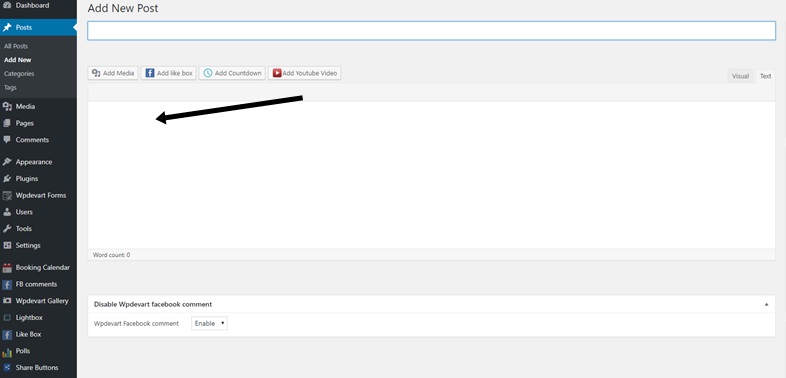
Ensuite, à l'aide du bouton Ajouter un média, téléchargez des images, des vidéos ou tout autre contenu multimédia dans votre publication. Enregistrez ensuite le message.
6. Personnalisation de WordPress Blog Front-end
À ce stade, vous êtes presque prêt à commencer à partager votre contenu ! Néanmoins, il existe plusieurs paramètres finaux qui rendront votre site Web encore plus pratique et ils peuvent être effectués avant le lancement officiel.
La personnalisation de votre site se limitera très probablement à la configuration du thème choisi. La plupart des thèmes prennent en charge plusieurs paramètres de base, certains offrent également des options supplémentaires. Idéalement, vous choisissez un thème qui correspond à vos objectifs dès le début, mais, en utilisant les options qui s'offrent à vous, vous pouvez créer un site Web encore plus pratique.
Pour accéder à l'interface de configuration de votre console WordPress, rendez-vous dans Apparence > Personnaliser. Après cela, vous verrez une page avec un aperçu de votre site et une nouvelle liste de paramètres dans le panneau de gauche.
Il est important de savoir que chaque thème peut avoir des paramètres différents dans ce cas. Nous vous recommandons de commencer à expérimenter en choisissant les paramètres de couleur, d'arrière-plan ou de police fournis pour vous assurer que votre thème correspond au style de votre entreprise de la manière la plus accessible. Certains thèmes vous permettent même de télécharger un logo.
Enfin, vous souhaiterez peut-être définir un menu personnalisé ou d'autres paramètres importants. Pour ce faire, recherchez l'onglet Menu dans le panneau Paramètres d'apparence. Si vous n'avez pas encore créé de menu, ajoutez d'abord votre menu. Ici, vous pouvez ajouter des pages, des publications, des catégories et même des liens personnalisés à votre menu.
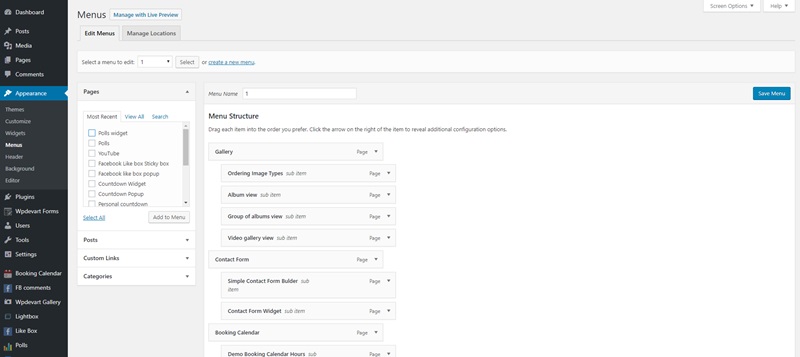
7. Planifier les actions futures pour
Si vous avez suivi les étapes ci-dessus, vous devriez maintenant avoir un blog WordPress. Néanmoins, le travail ne s'arrête pas là - il y a quelques étapes supplémentaires que nous voulons considérer avant de continuer.
Tout d'abord, estimez la fréquence à laquelle vous allez sur votre blog et sur quoi vous prévoyez d'écrire. Vous devrez également évaluer l'efficacité de votre blog. Cela signifie qu'il devrait démarrer rapidement et avoir fière allure sur tous les appareils.
Il est également important de penser à la sécurité du site. C'est une bonne idée de se renseigner auprès de votre hébergeur sur l'installation d'un certificat SSL, qui sera simplement nécessaire pour le commerce électronique et aidera à protéger les données de vos visiteurs contre l'interception par des pirates (consultez également cet article intéressant - BuddyPress VS bbPress).
Enfin, vous voudrez certainement savoir comment attirer des visiteurs sur votre blog. Plusieurs stratégies puissantes pour des promotions SEO efficaces sont l'application des réseaux sociaux et le marketing par e-mail. Pour intégrer cela dans votre blog WordPress, assurez-vous d'utiliser toutes les fonctionnalités de Yoast SEO, ajoutez les boutons de partage à votre site et pensez à utiliser un service comme MailChimp pour créer une base pour vos abonnés par e-mail.
Vous êtes maintenant complètement prêt à configurer et à lancer votre propre blog sur WordPress.
